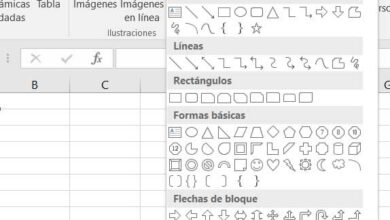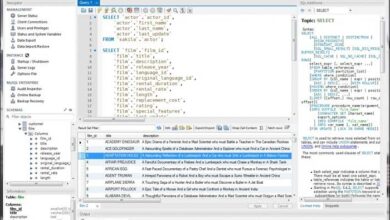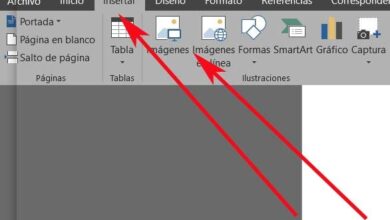Comment télécharger un projet dans un référentiel Github depuis Eclipse
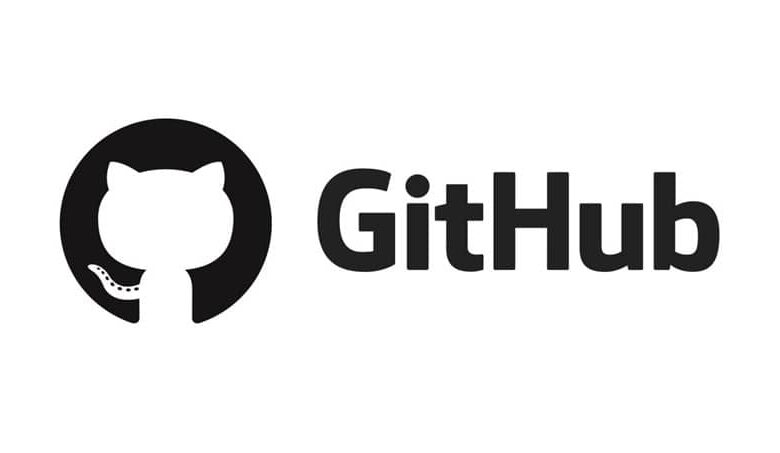
Dans le monde numérique, il est possible d’utiliser différents outils qui nous aideront dans différentes situations et aspects, tels que l’utilisation d’ Eclipse Git , qui est utilisé dans divers projets. Git est devenu très populaire ces derniers temps, en raison du fait qu’il est devenu un produit standard en tant que logiciel de contrôle de version.
Eclipse est un outil simple avec lequel vous pouvez intégrer votre projet dans un référentiel Git . Dans cet article, nous souhaitons vous aider dans la création et la compréhension de cette plateforme dont nous savons que vous allez adorer.
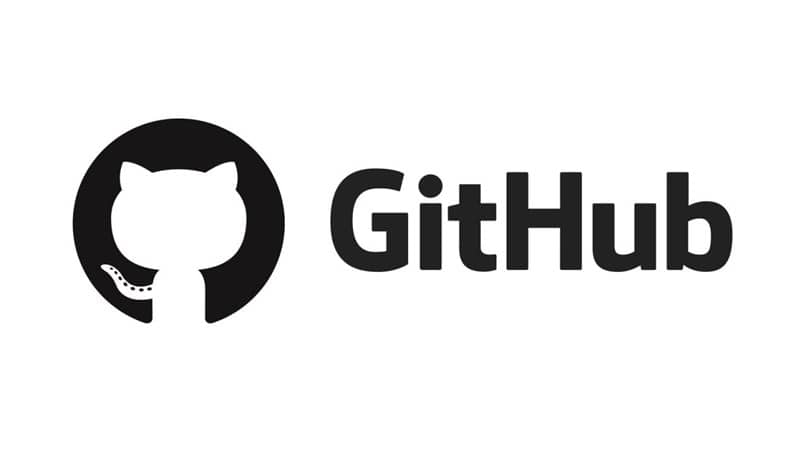
Commencez à créer votre projet étape par étape
Pour commencer à créer votre projet, la première chose que vous devez faire est de créer un nouveau projet, pour lequel vous devez commencer par entrer Fichier , puis entrez dans l’onglet » Nouveau» et continuez à entrer dans la section Projet Java, où nous allons maintenant continuez pour créer un nouveau projet, auquel vous pouvez mettre le nom que vous voulez.
Lorsque nous avons créé ce projet, vous devez cliquer sur l’onglet «Équipe» avec le bouton droit et nous continuons à appuyer sur la section « Partager le projet», dans laquelle nous commencerons à télécharger votre projet sur Git.
Là, vous verrez une fenêtre dans laquelle vous commencerez à partager votre projet; De même, dans cette partie, vous pouvez commencer par sélectionner ce que vous souhaitez partager dans Git.
Une fois prêt, nous devons cocher l’option » Utiliser ou créer un dépôt » dans laquelle nous commencerons à sélectionner le projet que nous voulons dans la liste ci-dessous et une fois terminé nous cliquerons sur le bouton » Créer un dépôt » dans lequel nous créerons un nouveau dépôt .
Une fois cela terminé, nous devons cliquer sur le bouton «Terminer» et de cette façon nous pouvons avoir notre projet à notre disposition, comme un projet dans Git.
Lorsque nous aurons créé notre projet au sein de la plateforme Git, nous n’aurons aucun «commit» disponible donc il ne sera pas associé à notre projet, pour cette raison, juste à droite du nom, nous verrons » no-head » .
Comment ajouter différentes versions à notre projet
Ce qu’on appelle » commits » dans Git, n’a pas de traduction directe, ce qui en reflète la signification exacte, donc sa traduction littérale peut être décrite comme «terminée»
Mais il s’agit de le voir comme une version ou une image du projet, ce qui nous aide à enregistrer l’état du projet, une fois que nous y apportons différentes modifications afin de revenir à l’original.
Si vous souhaitez ajouter un «commit», la première chose à faire est de cliquer, juste avec le bouton droit, sur le projet et de procéder à la sélection de l’option » Team «, une fois là-bas, nous verrons différentes options, dans lesquelles doit sélectionner l’option « Valider » pour créer une nouvelle version du projet en question.
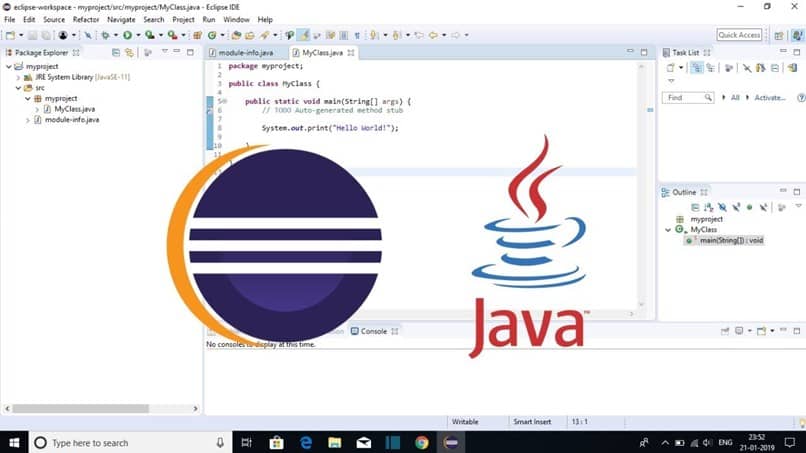
Là, nous pouvons voir qu’une fenêtre apparaît dans laquelle, nous devons écrire un message, avec lequel il nous est plus facile d’effectuer un contrôle par nous-mêmes et ainsi savoir quelle est la version en question, et de cette manière sélectionner dans la section inférieure les fichiers qui seront marqués comme modifiés.
En cliquant sur la section «Commit», nous verrons que la première version du programme sur laquelle nous travaillons sera créée et que tout sera plus que clair. Là, nous verrons le statut » No-Head » dans lequel de même, nous verrons comment notre projet a changé en «Master» avec lequel nous saurons que nous sommes sur le projet principal.
Maintenant, nous devons procéder à l’ajout d’une autre ligne au projet et nous devons procéder à la création d’un autre commit qui sera placé en tant que master. Si vous cherchez à voir les versions précédentes, vous devez cliquer sur le projet avec le bouton droit et procéder pour le sélectionner » Comparer avec » puis «Valider» et à partir de là, sélectionner le point auquel on veut comparer.